เมื่อเปิดห้องประชุมแล้ว สิ่งหนึ่งที่จำเป็นต้องคำนึงถึงอย่างยิ่งก็คือ เรื่องของความปลอดภัย ดังนั้น ในฐานะผู้ดูแลห้องประชุม เราควรตั้งค่าความปลอดภัยของห้องประชุมให้มีความปลอดภัยในระดับหนึ่ง หรือสามารถแก้ปัญหาได้หากมีเหตุการณ์บางอย่างเกิดขึ้น เช่น มีคนแปลกหน้าเข้าร่วมประชุมโดยมิได้นัดหมาย เป็นต้น
สำหรับการตั้งค่าความปลอดภัยเบื้องต้นนั้นสามารถทำได้ด้วยวิธีการดังนี้
บน Control Bar ให้คลิกที่ปุ่ม Security จะมีเมนูปรากฏเพิ่มขึ้นมา
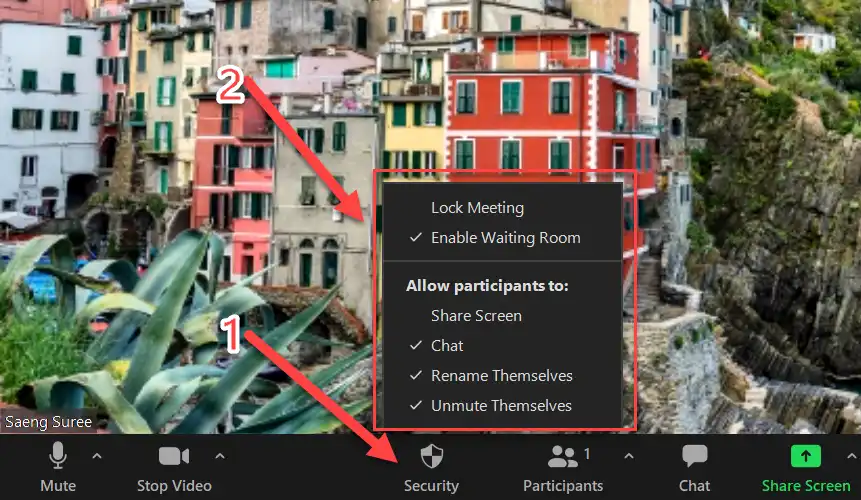
เราสามารถคลิกเพื่อตั้งค่าต่าง ๆ ได้ดังนี้
- Lock Meeting ล็อคห้องประชุมเพื่อไม่ให้ใครสามารถเข้ามาร่วมประชุมอีกได้
- Enable Waiting Room ตั้งค่าให้ผู้ที่เข้ามาใหม่หลังจากนี้ไปอยู่ให้ห้องพักคอย รอการอนุมัติจากผู้ดูแลห้องประชุมก่อนจึงจะสามารถเข้าร่วมประชุมได้
- Allow participants to การอนุญาตหรือไม่อนุญาตให้ผู้ร่วมประชุมทำสิ่งต่าง ๆ (ติ๊ก ✔ เท่ากับอนุญาต) โดยกำหนดได้ดังนี้
- Share Screen อนุญาตหรือไม่อนุญาตให้ผู้เข้าร่วมประชุมแชร์หน้าจอ
- Chat อนุญาตหรือไม่อนุญาตให้ผู้เข้าร่วมประชุมสนทนาผ่านแชท
- Rename Themselves อนุญาตหรือไม่อนุญาตให้ผู้เข้าร่วมประชุมเปลี่ยนชื่อของตัวเอง
- Unmute Themselves อนุญาตหรือไม่อนุญาตให้ผู้เข้าร่วมประชุมเปิดอุปกรณ์เสียงของตัวเอง
การกำหนดสิทธิ์หรือดำเนินการบางอย่างกับผู้ร่วมประชุมเป็นรายบุคคล
นอกจากการกำหนดสิทธิ์ให้ผู้ร่วมประชุมเป็นการส่วนรวมแล้ว เราในฐานะผู้ดูแลห้องประชุมยังสามารถกำหนดสิทธิ์หรือดำเนินการบางอย่างกับผู้ร่วมประชุมเป็นรายบุคคลได้ด้วย โดยสามารถทำได้ดังนี้
ที่แถบเครื่องมือ Control Bar คลิกที่ Participants
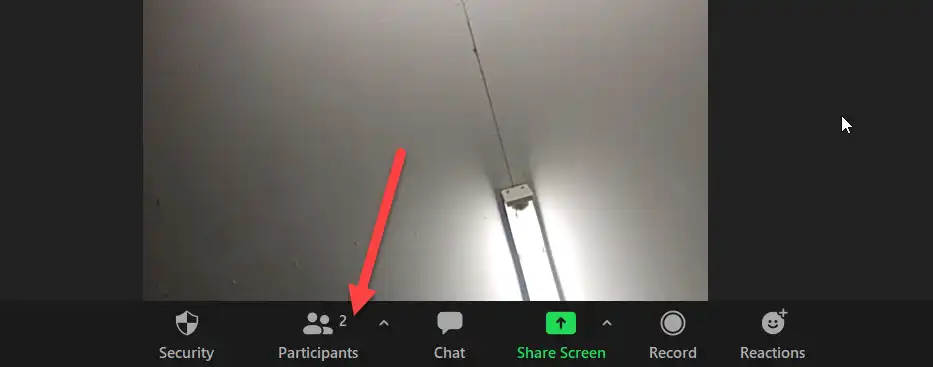
จะปรากฏกรอบแสดงรายชื่อผู้ที่เข้าร่วมประชุมทางด้านขวามือ
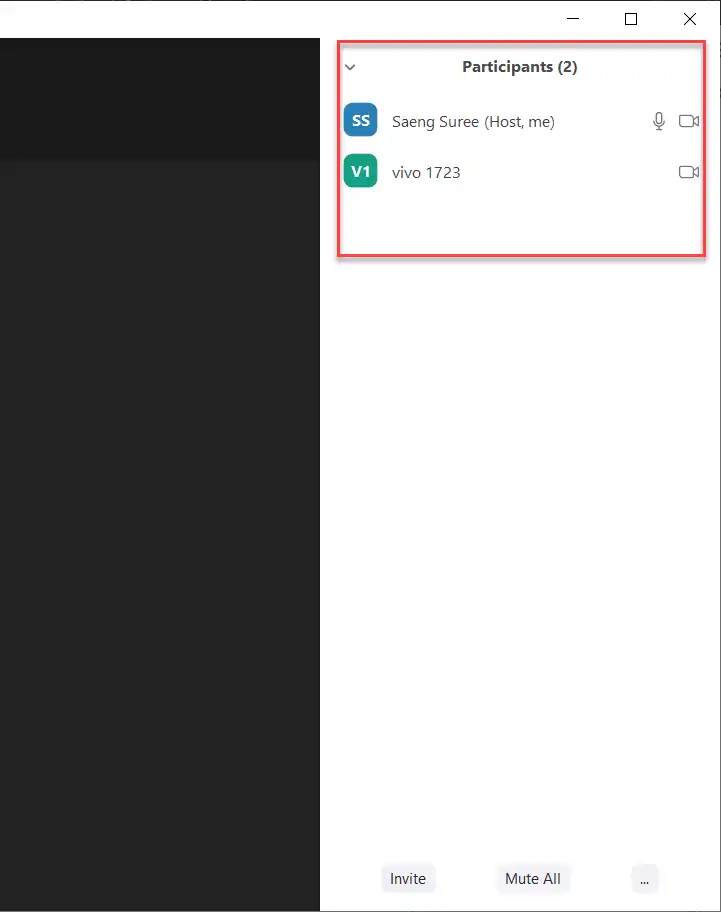
ถ้าต้องการปิดไมโครโฟนของผู้ร่วมประชุมรายใด ให้เลื่อนเมาส์ไปชี้เหนือชื่อของผู้ร่วมประชุมรายนั้น แล้วคลิกปุ่ม ![]()
ถ้าต้องการกำหนดสิทธิ์อื่น ๆ เพิ่มเติม ให้นำเมาส์ไปชี้เหนือชื่อผู้เข้าร่วมประชุมที่ต้องการกำหนดสิทธิ์ แล้วคลิกปุ่ม ![]() จะมีเมนูคำสั่งปรากฏเพิ่มเติมออกมา
จะมีเมนูคำสั่งปรากฏเพิ่มเติมออกมา
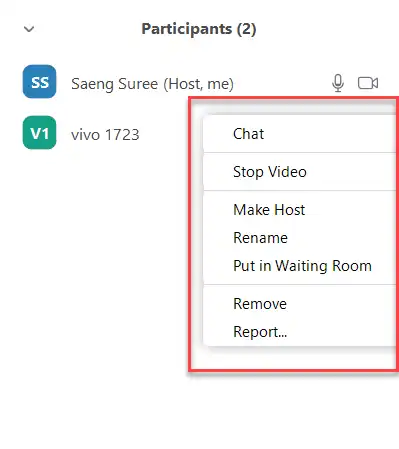
หรือจะคลิกขวาภายในกรอบวิดีโอของผู้ร่วมประชุมรายนั้นก็ได้เช่นกัน จะมีเมนูคำสั่งปรากฏออกมาเหมือนกัน

ให้คลิกเมนูเพื่อดำเนินการต่าง ๆ ดังนี้
- Chat พิมพ์ข้อความเพื่อสนทนาคนนั้นแบบส่วนตัว
- Stop Video สั่งปิดกล้องของผู้ร่วมประชุมคนนั้น
- Make Host แต่งตั้งผู้ร่วมประชุมคนนั้นเป็นผู้ดูแลห้องประชุมแทน
- Rename เปลี่ยนชื่อผู้เข้าร่วมประชุมรายนั้นเพื่อให้ระบุตัวตนง่ายขึ้น
- Put in waiting room ให้ผู้ร่วมประชุมรายนั้นออกไปรอที่ห้องพักคอยก่อน
- Remove ให้ผู้ร่วมประชุมรายนั้นออกจากห้องประชุมทันที
- Report รายงานรายชื่อผู้ร่วมประชุมรายนั้นไปยัง zoom พร้อมเหตุผลในการพิจารณาบล็อคผู้ร่วมประชุมดังกล่าว
นอกจากนี้ ในกรอบแสดงรายชื่อผู้ร่วมประชุม เราสามารถคลิกที่ปุ่ม ![]() ที่มุมขวาด้านล่าง เพื่อกำหนดค่าเพิ่มเพิมได้
ที่มุมขวาด้านล่าง เพื่อกำหนดค่าเพิ่มเพิมได้
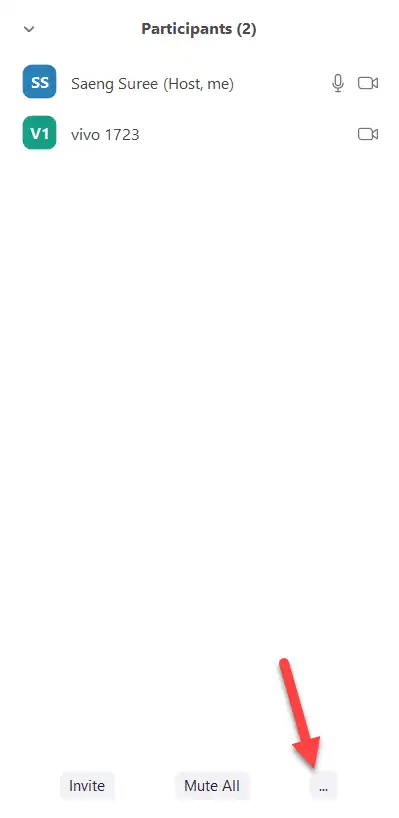
จะมีเมนูคำสั่งเพิ่มเติมขึ้นมาดังนี้
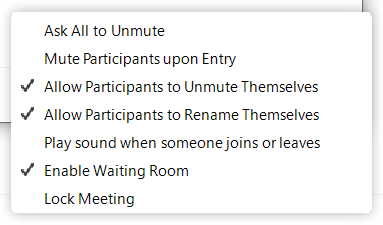
- Ask All to Unmute ร้องขอให้ผู้ร่วมประชุมทุกคนเปิดไมโครโฟน
- Mute Participants upon Entry ตั้งให้ปิดไมโครโฟนของผู้ร่วมประชุมทุกคนไว้ตั้งแต่เริ่มเข้ามาในห้องประชุม
- Allow Participants to Unmute Themselves อนุญาตให้ผู้ร่วมประชุมทุกคนเปิดไมโครโฟนของตัวเองใหม่ได้ หลังจากโดนปิดโดยผู้ดูแลห้องประชุม
- Allow Participants to Rename Themselves อนุญาตให้ผู้ร่วมประชุมทุกคนสามารถเปลี่ยนชื่อตัวเองได้
- Play sound when someone joins or leaves ให้ส่งเสียงเตือนเมื่อมีคนเข้าห้องประชุมหรือออกจากห้องประชุม
- Enable Waiting Room ตั้งค่าให้ผู้เข้าร่วมประชุมใหม่อยู่ในห้องพักคอยก่อนเพื่อรอการอนุมัติจากผู้ดูแลห้องประชุมจึงจะสามารถเข้าร่วมประชุมได้
- Lock Meeting ล็อคห้องประชุมไว้เพื่อไม่ให้ใครเข้าร่วมประชุมได้อีก










